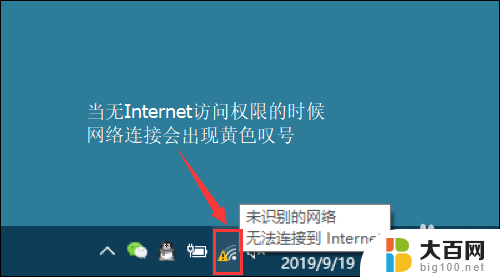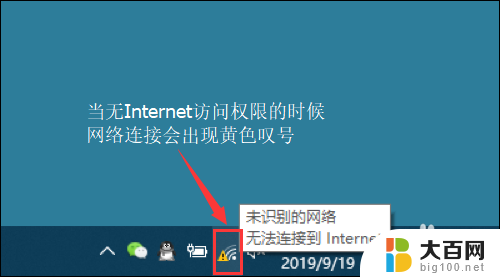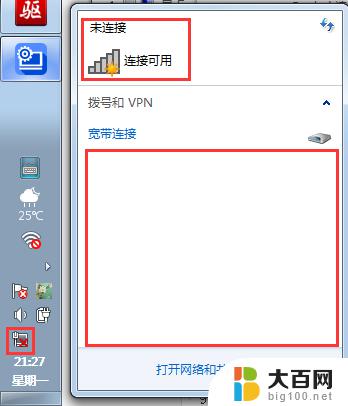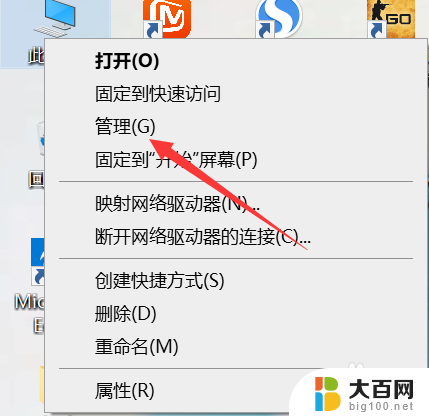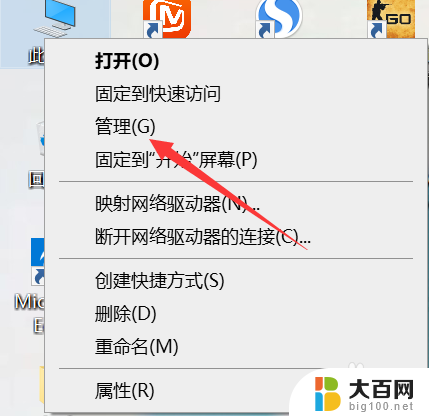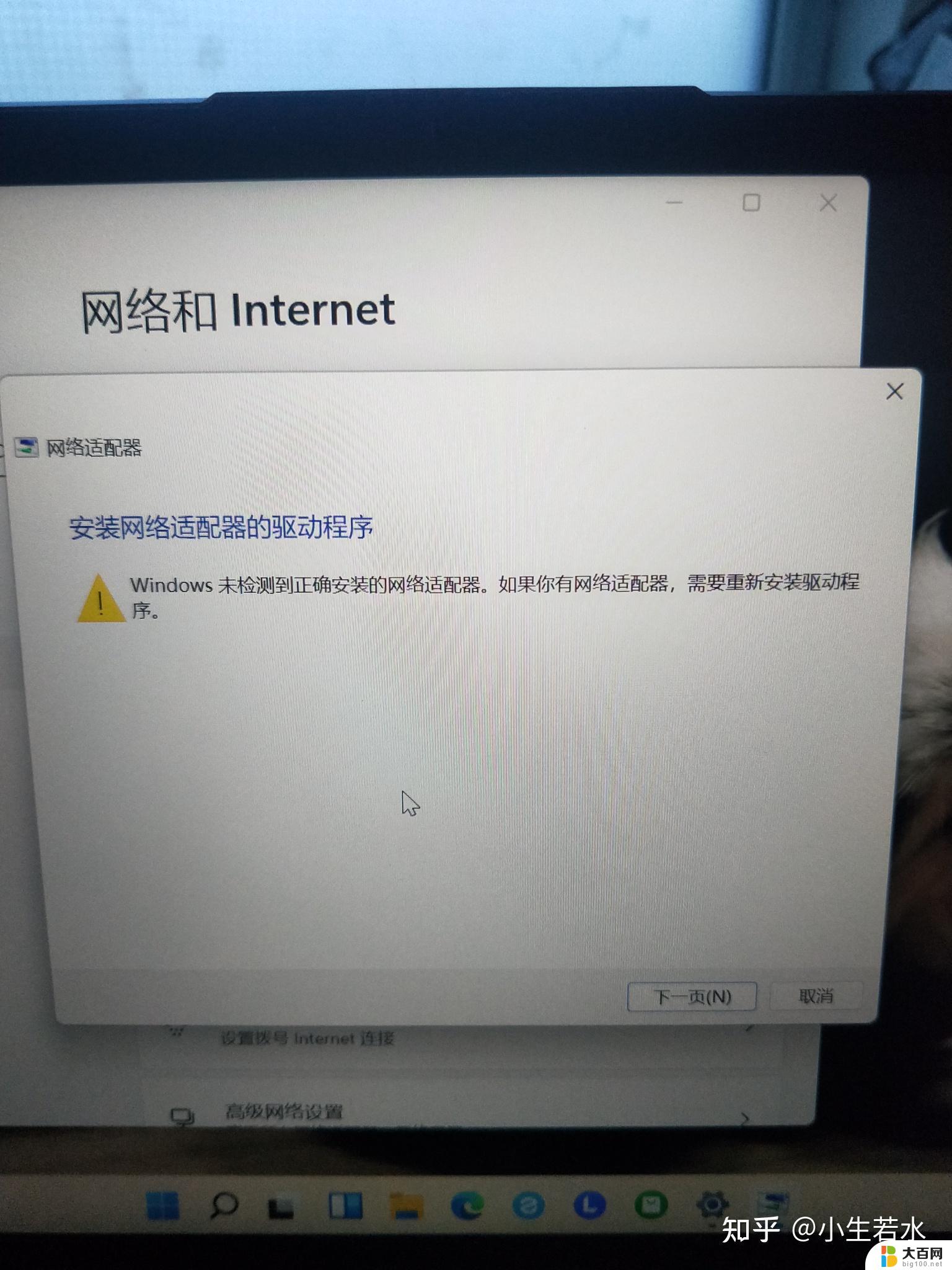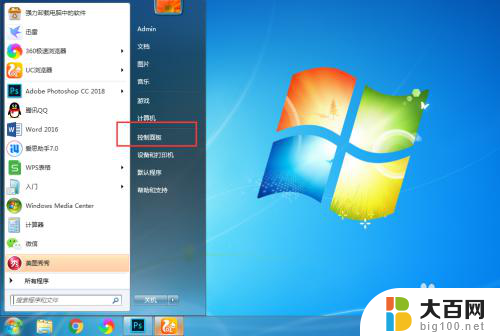笔记本为什么搜不到无线网 无线网络连接不上电脑的解决方法
更新时间:2024-05-05 08:47:30作者:xiaoliu
在日常使用笔记本电脑时,经常会遇到无法搜索到无线网络或无法连接到无线网络的问题,这种情况可能会让人感到困惑和焦虑,影响到工作和生活。这些问题并非无解,只要我们掌握了一些解决方法,就能轻松应对无线网络连接的困扰。接下来我们将介绍一些常见的解决方法,帮助大家解决笔记本无法搜索和连接无线网络的问题。
具体方法:
1.回到桌面,邮件地垃圾开始按钮,如下图所示
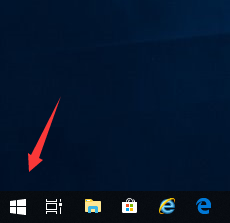
2.右键开始菜单点击运行,如下图所示

3.运行中输入ncpa.cpl,点击确定按钮,如下图所示
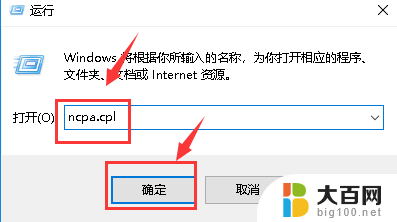
4.进入你的网络连接,右键单击无线网卡。选中禁用,如下图所示
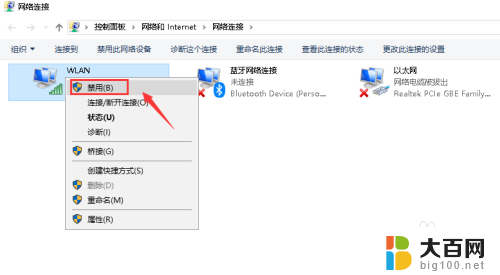
5.禁用成功后,右键单击网卡。选中启用,如下图所示

6.无线网络重启成功,如下图所示
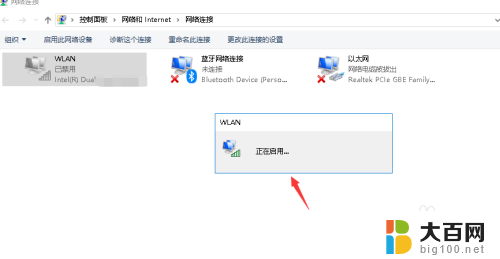
7.重新打开wifi扫描即可找到wifi信号,如下图所示

以上就是笔记本无法搜到无线网的全部内容,如果遇到这种情况,你可以按照以上操作解决问题,非常简单快速,一步到位。